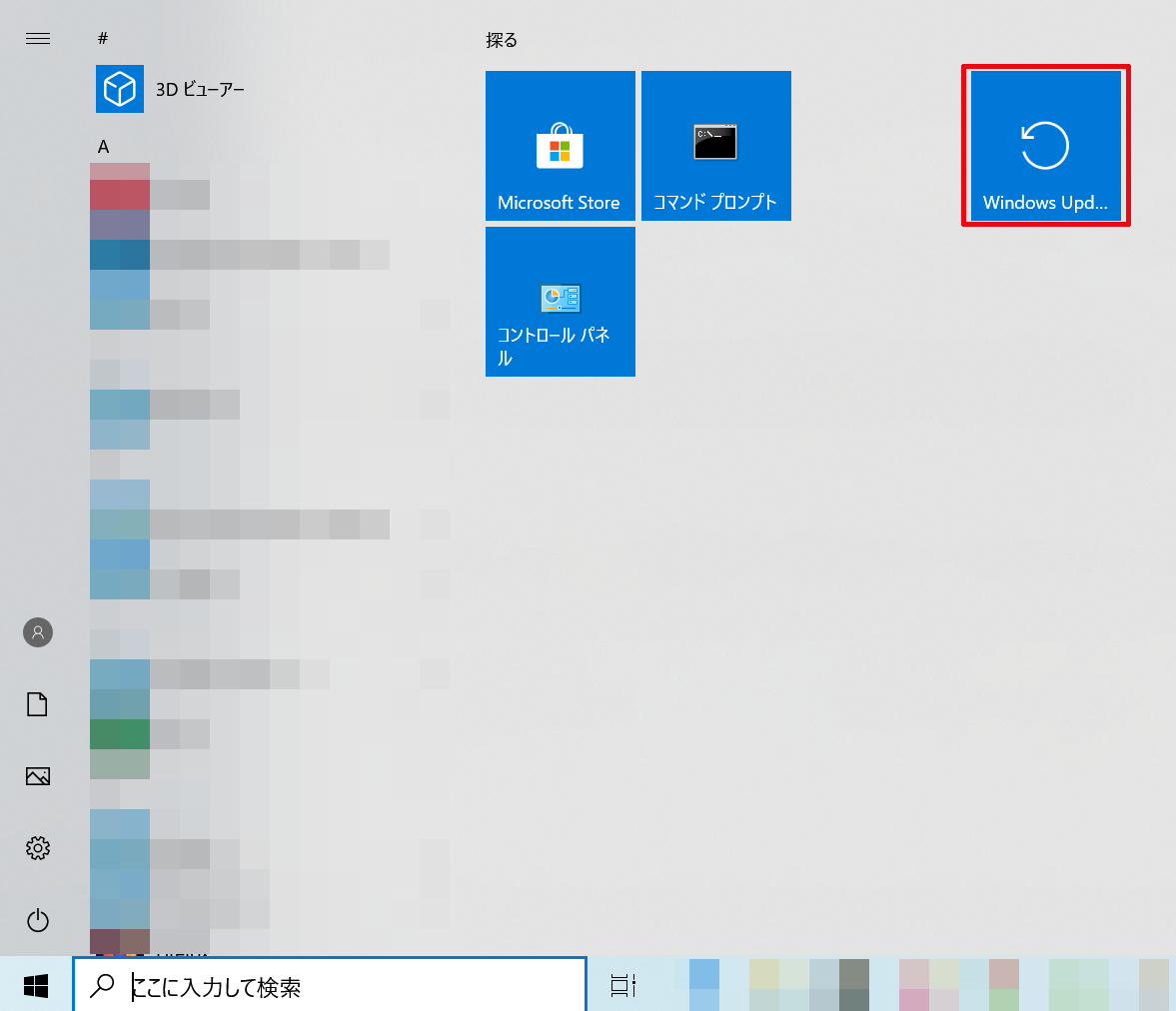通常Windows 10でWindows Updateへアクセスするには、![]() →設定→「更新とセキュリティ」をクリックしてWindows Updateを表示させるかと思います。
→設定→「更新とセキュリティ」をクリックしてWindows Updateを表示させるかと思います。
しかし、その方法ではそこに行き着くために少し手順を踏まないといけないため毎回それをするのは面倒かと思います。
そこで今回はそのような方法を取らずともWindows 10でWindows Updateへ素早くアクセスする方法がありますので紹介していきます。
Windows 10でWindows Updateへ素早くアクセスする方法!
Windows Updateをスタートメニューへピン留めすることで素早くアクセスすることが出来るようなる
Windows 10ではWindows Updateをこのようにスタートメニューにピン留めすることが出来ますので、これからそのWindows Updateをスタートメニューへピン留めする方法について紹介していきます。
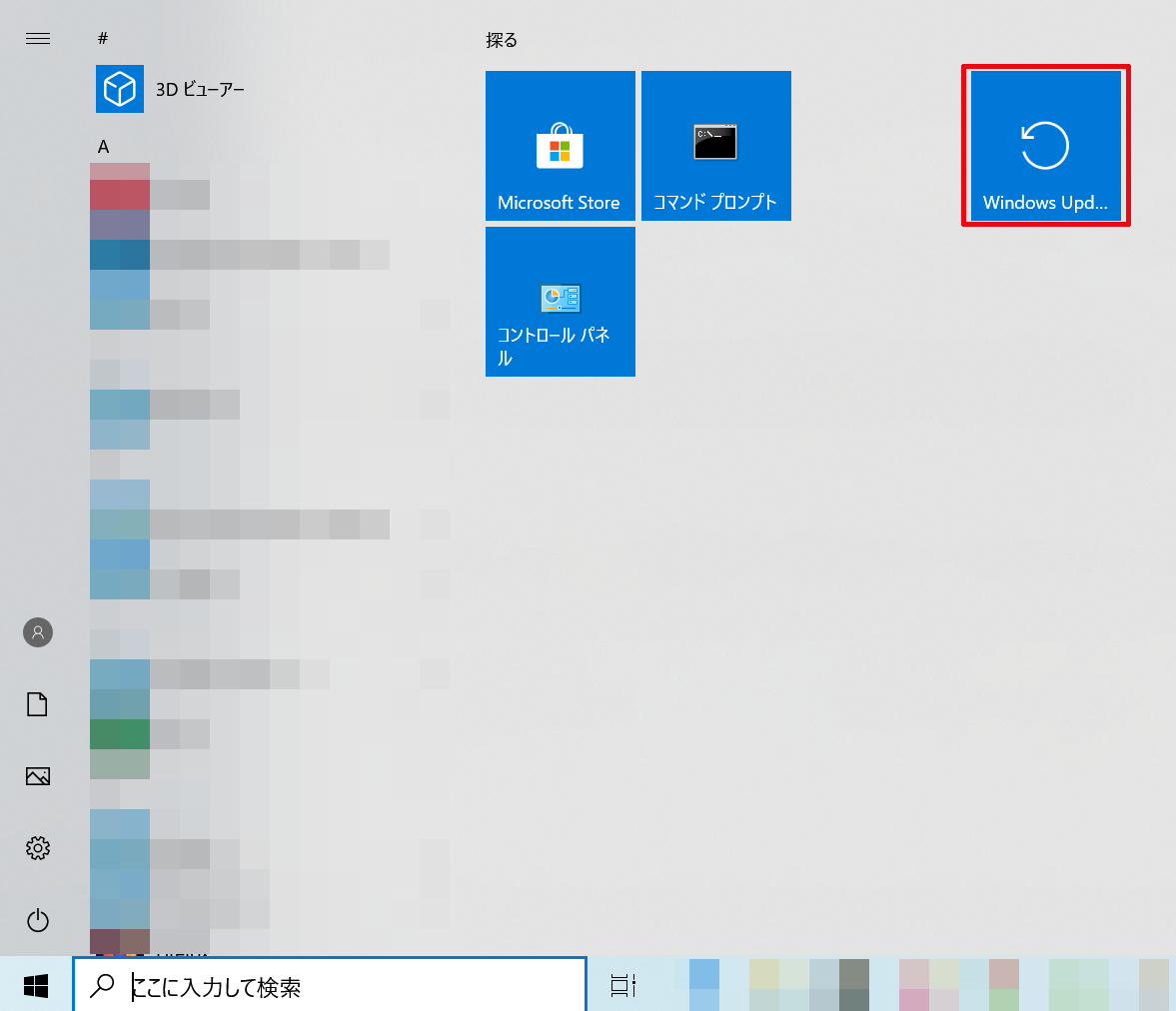
まず、普段Windows Updateをする時のように![]() →設定→「更新とセキュリティ」をクリックして、「Windows Update」を表示します。
→設定→「更新とセキュリティ」をクリックして、「Windows Update」を表示します。
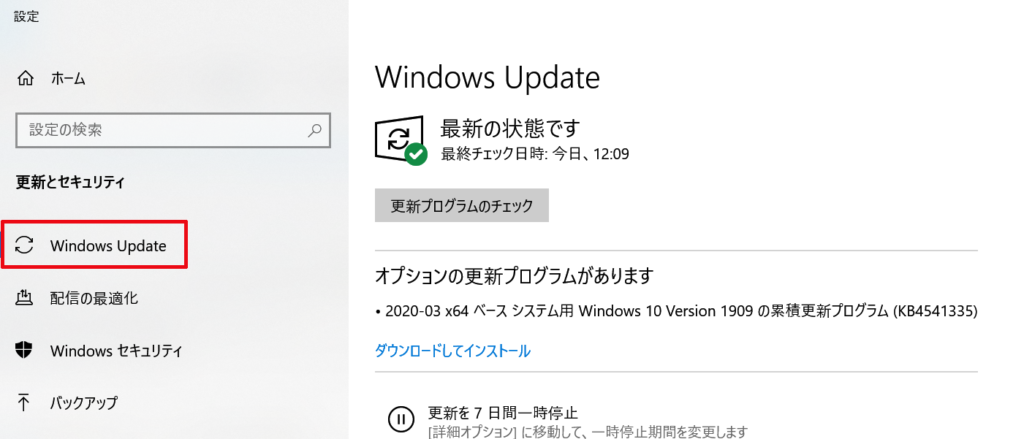
表示しましたら、この赤で囲った「Windows Update」の部分を右クリックします。
そうしますと、このように「スタートにピン留めする」が表示されますので、それをクリックします。
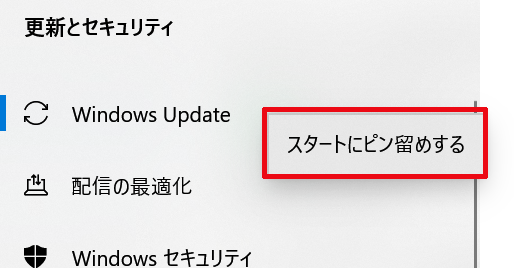
そうしますと、段落の初めで紹介しましたようにこのようにWindows Updateがスタートメニューへピン留めされ、この設定をした次回からは![]() をクリックとスタートメニューにあるWindows Updateをクリックの2クリックでWindows Updateへアクセスすることが出来るようになります。
をクリックとスタートメニューにあるWindows Updateをクリックの2クリックでWindows Updateへアクセスすることが出来るようになります。